8 причин, почему Skype не хочет работать на компьютере
Программа не даст вам пройти дальше приветственного экрана и наверху окна появится надпись: «Не удалось установить соединение».
В первую очередь проверьте настройки сети на своем устройстве. Если с сетью все хорошо, попробуйте следующие действия:
- перезагрузите роутер;
- проверьте правильно ли подключена опция доступа к интернету;
- повторите вход через некоторое время;
- позвоните своему провайдеру и объясните ситуацию.
Ошибка при попытке зайти в Скайп
Зайти в Skype иногда не получается из-за нестабильного соединения с сетью. Чтобы проверить ее работоспособность, следует запустить любой браузер и попробовать выйти в интернет. При сбоях работы модема или роутера, перезагрузите его. Также проверьте, корректность введенных данных для авторизации: логин и пароль.
Альтернативным способом решения проблемы является удаления файла конфигурации shared.xml. Из-за сбоев в его работе часто появляются неполадки с подключением к сети. Он расположен в скрытой папке, поэтому перед деинсталляцией файла необходимо сделать видимыми системные папки. Для этого сделайте следующее:
- Нажатием комбинации клавиш «Win+R» вызывается строка «Выполнить», где нужно ввести %AppData%Skype , затем нажать кнопку ОК.

- В открывшемся окне удалите файл с расширением shared.xml.
После деинсталляции конфигурационного файла можно запускать Скайп. Также сбой при подключении может вызывать запущенная вторая копия программы. В этом случае, необходимо проверить системный диск на наличие ошибок:
- Дважды нажмите на иконку компьютера, расположенную на рабочем столе. В появившемся окне нажмите правой кнопкой мыши по локальному диску, где установлена операционная система. В контекстном меню перейдите в раздел «Свойства».

- Во вкладке «Сервис» нажмите на «Проверить» в разделе проверки на наличие ошибок.

После проверки системного диска потребуется перезагрузить компьютер или ноутбук. Затем попробовать запустить Скайп снова.
Какие могут возникнуть проблемы при обновлении
Во время процесса и после его завершения могут возникнуть некоторые неполадки.
Мессенджер не запускается или же постоянно показывает такую ошибку: “Сбой во время загрузки обновления Skype”. Пользователю в таком случае стоит удалить предыдущую версию утилиты, и установить новую. Скачивать программу обязательно нужно с официального сайта приложения.
В том случае, если не работает заглавная страничка Скайпа, нужно сделать следующее:
- обновите приложение;
- войдите в свой аккаунт;
- смените статус на “Онлайн”;
- очистите КЭШ или же сбросьте настройки своего браузера.
Если это не помогло, тогда стоит написать письмо в службу поддержки. Сделать это можно следующим способом: нажмите на кнопку “Помощь” на официальном сайте мессенджера.

Необходимо ли обновлять Skype?
В конечном итоге именно пользователь решает это. Есть как преимущества так и недостатки такого решения. Преимущества загрузки обновления заключается в том, что пользователю предоставляется ПО в котором учтены недостатки предыдущего и добавлены новые функциональные возможности. Но при этом необходимо учитывать, что иногда, особенно если используется нелицензионная операционная система, могут наблюдаться сбои в работе именно после обновления. Некоторые привыкли использовать Skype еще до версии 4.0.0.1. – это особенно распространено у пользователей использующих Windows XP. Другие с успехом пользуются последними обновлениями. Есть еще и Skype Portable – это ПО обычно устанавливают те, у кого установить или обновить программу в обычных условиях не получается.
Вопрос о поддержании версии скайпа в актуальном состоянии является очень важным. Ведь если его не обновлять, то рано или поздно он попросту перестанет работать. При попытке войти в свою учетную запись будет появляться сообщение о том, что невозможно установить соединение. В большинстве случаев эта ошибка означает, что вам нужно обновить скайп на своем компьютере до последней версии. О том, как это сделать вы узнаете в этой статье.
Проверка работоспособности Skype
Для начала давайте выполним ряд простых надстроек, чтобы исключить типичные ошибки.
- Проверьте фоновые процессы. Для этого кликните правой кнопкой мыши по панели задач, которая статично расположена в нижней части экрана, и откройте окно «Диспетчер задач». Если там есть процесс «Skype», то кликните по нему левой кнопкой мыши и выберите «Снять задачу».
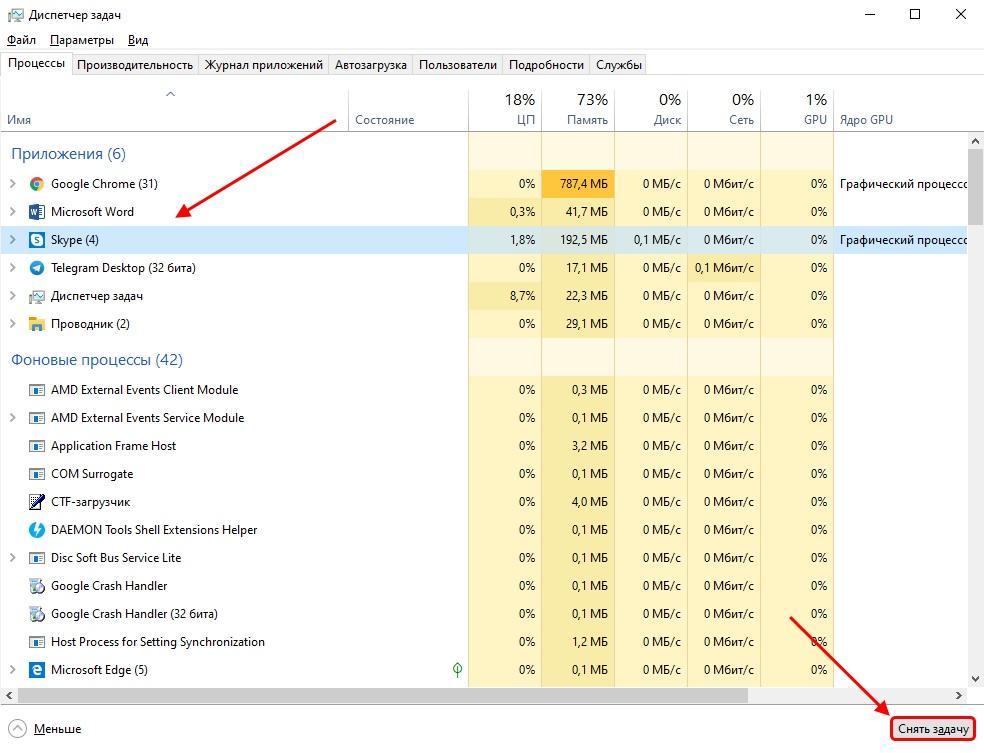
Процесс снятия задачи в утилите «Диспетчер задач»
Программы в любой операционной системе Виндовс могут «уходить» в процессы, но не появляться в интерфейсе. В таких случаях рекомендуется отключить процессор в диспетчере задач, что мы и сделали. После этого следует заново запустить Skype и проверить его работоспособность.
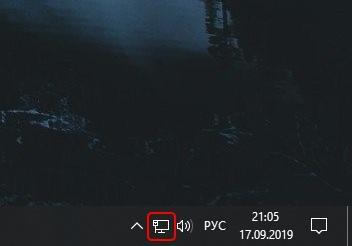
Сеть работает исправно
Если же проблема с сетью, то для начала рекомендую проверить всю коммутацию, а уже после обратиться к провайдеру. Обычно сотрудники охотно помогают исправить неполадки с Интернетом.
Ну а если вышесказанное вы давно выполнили, но это никак не повлияло на исправление запуска скайпа, то продолжаем наше общение.
Описание программы
Skype – программное обеспечение, созданное для связи пользователей, находящихся далеко друг от друга. Приложение обеспечивает обмен текстовыми сообщениями, голосовую и видеосвязь через интернет. Также пользователям доступен обмен файлами.
Slype можно установить на разные операционные системы на:
- компьютер или ноутбук;
- телефон;
- планшет.
Программа Skype доступна для бесплатного скачивания и проста в использовании. За небольшую плату можно получить доступ к телефонным звонкам и отправке SMS-сообщений. Учитывая все эти нюансы, программа на сегодняшний день является очень популярной в сфере коммуникации.
Почему Скайп пишет, что не удалось установить соединение?
Все очень просто. Программа Скайп использует интернет-соединение. В том числе для входа в учетную запись. Когда мы вводим свой логин (номер телефона, электронную почту) и пароль, то программа отправляет эти данные на сервер для проверки. Если все хорошо, то мы входим в Скайп. Или получаем сообщение, что такая учетная запись не существует, или неверный пароль.
А если Skype не может подключится к серверу, то появляется ошибка “Не удалось установить соединение”.

В более новых версиях Скайпа появляется другая ошибка: “К сожалению, не удалось подключиться к Skype”. Проверьте подключение к Интернету и повторите попытку.

Обратите внимание на скриншот выше. Программа не видит подключения к интернету, но компьютер к интернету подключен (у меня по Wi-Fi, у вас может быть по кабелю) и никаких ограничений у подключения нет. Я имею веду “без доступа к интернету”, или еще что-то.
А после обновления до самой новой версии Skype 8.25 (которая была на момент написания этой статьи) программа даже без подключения к интернету, после нажатия на кнопку “Вход с учетной записью Майкрософт” просто пыталась что-то загрузить и снова появлялась эта кнопка для входа.

Никаких ошибок и сообщений. Возможно, в следующих версиях это исправят. И в новой версии уже нет доступа к настройкам соединения (порт, прокси) . Так же не получится запустить проверку обновлений и посмотреть версию самого Скайпа (ее можно посмотреть в окне “Установка и удаление программ” в Windows) . До той порты, пока не будет выполнен вход в учетную запись.
Обновление на телефоне
Почему не запускается Скайп на смартфоне – это сложный вопрос. Единственный однозначный ответ на него могут получить только владельцы смартфонов на основе операционной системы Виндоус 7: у вас не получится установить регулярное обновление, так как официальная поддержка этой версии Скайпа закончена. Если вы все же хотите продолжать пользоваться мессенджером со своего смартфона, придется искать неофициальную версию и загружать ее на свой страх и риск.
Если у вас версия более поздняя, просто посмотрите, есть ли возле значка вашего магазина в меню смартфона цифра «1» или иная. Если есть — обновление уже готово. Вам нужно будет просто зайти в магазин и нажать на предложенном для вас обновлении (кнопка «Обновить» или «Update»).
Если у вас телефон, который работает на IOS версии четвертой или более ранней, возобновить работу программы также не удастся официальным способом. Если IOS 5 и старше — сделайте следующее:
- Зайдите в ваш магазин на телефоне (AppStore).
- Найдите Скайп вручную или, введя в поисковик название программы, нажмите на него.
- Нажмите кнопку «Обновить» (она находится там же, где до этого была кнопка «Загрузить» («Скачать») при первой загрузке программы).
- Подождите, пока загрузится, и зайдите после этого в обновленную программу, введя свой логин и пароль.
Пользователь, которому хотите передать файл либо не принимает его, либо запретил в программе принимать файлы вообще. Что можно сделать в этом случае. Если он это сделал специально и не хочет принимать от вас фото. видео и другое, то ничего. Если же просто не знает, что нажать, то можно ему посоветовать следующую инструкцию.
В верхнем меню скайпа на кнопку «Инструменты» и из выпавшего списка выбираем пункт «Настройки…»:

В открывшихся настройках нажимаем на пункт «Чаты и SMS».

На следующем этапе жмем в правой стороне окошка на кнопочку «Открыть дополнительные настройки»:

В открывшемся окошке находим раздел «При получении файлов…» и ставим переключатель в положение «Сохранить все файлы в…» и выбираем папку, в которую будут сохранятся все те, что будут вам отправлены, при помощи соответствующей кнопки.
Также ставим птичку возле пункта «Автоматически принимать входящие файлы».

Все, теперь все файлы, которые будут передавать человеку, будут автоматически приниматься программой и сохранятся в указанную им папку.
Ну а у меня все. Если знаете еще способы лечения данной болезни, то пишите в комментариях, пускай остальные тоже читают и учатся.








